ノートパソコンG570ヒンジ修理 値段はネジ代のみでOK
60爺が、構造に難ありのlenovo G570の復活にチャレンジし、見事成功しました。60爺が、慣れないながらも、なんとかやり遂げた過程を、記録に残しました。
明るい陽光のもと、以前、お話したG570のヒンジ修理にチャレンジしました。
60爺でも出来るでしょうか。ネジは、M2.6×15mmを既に購入済です。まァ、失敗したとしても、現在、使えなくなっているノートパソコンがお釈迦になるだけだし、気楽に取り掛かることにしました。
上の記事にある写真を再掲載しますが、ヒンジはこんな状態です。

ヒンジが壊れて、ご覧のように盛り上がってしまい、このせいで、一部キーボードが使用できなくなっています。
バッテリ、HDD、DVDドライブ取り外し
初めに、バッテリ、HDD、DVDドライブをはずのですが、ユーザーズマニュアルにはずし方が書いてあるとなっていますが、ユーザーズマニュアルをさがすのが面倒でしたので、手探りで実施しちゃいました。

まず、バッテリです。ロックを外して、上方向(水色の矢印)に力をかけると外れました。DVDドライブは、下記の青で囲った1本のネジを外し、左側に引き抜きます(青の矢印)。簡単です。
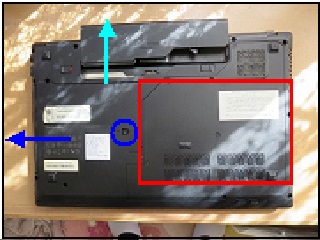
ハードディスクは、(上記の赤で囲った部分の)ネジを緩めて、ここの蓋をあけます。写真では、ドライバを右側に当てていますが、実は右側に突起があるので、左側から力を加えるとあっさり開きます。マニュアルを見れば一目瞭然だと思いますが、ここ、大事です。

蓋を開いたら、ハードディスクは、ネジを2本外すだけで簡単に取り外せます。

冷却ファン取り外し
次は、記事にしたがい、冷却ファンの突起を外し、ついでに、冷却ファンも外します。記事では、冷却ファンを外したほうが後の作業が楽と言っていますが、まさにその通りです。止めてるネジは3本ですので、すぐに取り外せますよ。


キーボード取り外し
さて、キーボードの取り外しです。上記記事に通り、裏のネジを取り外します。ネジはいっぱいあるので、どこのネジか分かるように保管することが肝要です。
で、キーボードを外すコツですけど、Youtubeにある下記ページに出てきますが、裏側のある箇所を押すことで、外すのが楽になります。是非、確認してみてください。

最初は固いですが、外れ始めると、意外とすんなりいきます。そっと、力を加えながら、大胆にいくときは大胆に進みましょう。上記は、ドライバを隙間にねじ込みながら、キーボードを外しているところです。
キーボードが外れると、フレキシブルケーブルが、本体とつながっております。

ストッパを外して、フレキシブルケーブルを抜きましょう。

うまく抜けました。
裏パネル取り外し
キーボード裏が見えました。また、フレキシブルケーブルが2本あるので外しましょう。少し、力を加えることで、抜くのに手間はかかりません。ただ、60爺は、ヒンジ修理後、このフレキシブルケーブル(特に下の奴)を挿すのに苦労しました。

この、lenoboシールが、「触った証拠」なんですね。剥がすと、ボロボロになってしまい、復元は不可能ですね。

さあ、いよいよパネルを外します。最初の記事にありますが、つめで止まっているだけなので、マイナスドライバでこじ開ける感じでやっていくといいようです。

はずれました。

ヒンジの修理
左側の壊れたヒンジです。浮き上がっちゃてますね。止めていたネジの受け部分が壊れて、ねじごと外れており、そのため、金具が浮いてしまったんですね。

右側は、現在のところ無事です。しかし、ほおっておくと、左側と同様の状態になることは明白(いろいろな記事を見ると、時間の問題って書いてあります)とのことでもあり、また、再び、PCを分解するのもいやなので、今回、合わせて修理してしまいます。

左側のヒンジ部分、最初の記事を参考に穴を開けました。

そして、こちらは右側のヒンジ部分です。やはり、2ヶ所の穴を開けました。

修理後のヒンジです。下から、M2.6×15mmなべ小ネジをねじ込み、ナットで締め付けました。この際、ペンチを使用して、ナットを締め付けると良いです。なんとか、止めることが出来ました。

裏から見ると、こんな感じ。

こちらは、右側のヒンジです。現時点では問題なかったものの、崩壊の危機にあったようでしたので、ネジをはずし、穴を開け、同じねじでとじ込みました。

こちらも、裏から見ると、・・・。ゴムの足があるので、とった場合と、取り付けたときです。


ちょっと、かっこ悪いですが、まあ我慢しましょう。
エピローグ:さあ、組み立て・・・動きました
さて、この後は、分解の逆の手順で組み立てました。
ただですね。ネジがたくさんあって、どれがどれだか分からなくなった箇所があって、何と最後に、ネジが1本余ってしまったのです。今更、元に戻るのはいやだったので、そのままにしてあります(いいのか?)。
さきほど、ネジがどの箇所のものか確認するのが肝要といったのは、このことです。できれば、写真を撮っておくと良いですよ!

ま、スイッチを入れたら、立ち上がったので、よしとしましょう(本当にいいのか?^^;)
盛り上がっていたヒンジは、こうなりました。完全に閉められていないですね。キーボードも皆復活していますし、こんなもんでしょう。

今回、大活躍のペンチと、穴あけドリルです。

修理にかかったお値段は、ネジ代のみです。60爺は、ホームセンターで購入しました。ほとんど100円ちょいでした。あとは、60爺の時間が1時間ほどです。lenovoに出してぼったくられるより、はるかにましだと思います。
是非、チャレンジしてみてください。
※家の補修に該当する記事の「まとめ記事」を作成しました。是非、ご覧下さい。
最後に
ノートパソコンG570の一部が膨れ上がってしまいました。
尋常ではない膨れ方です。
いろいろネットを検索したところ、同じ症状が出ている方が大勢いることが分かりました。
それらの方の記事をベースに自分でヒンジ修理を行いました。カッコ悪くなりましたが、お値段はネジ代のみで済みました。
■思えば「家の補修」の記事も増えてきました





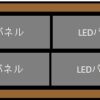











ディスカッション
コメント一覧
まだ、コメントがありません